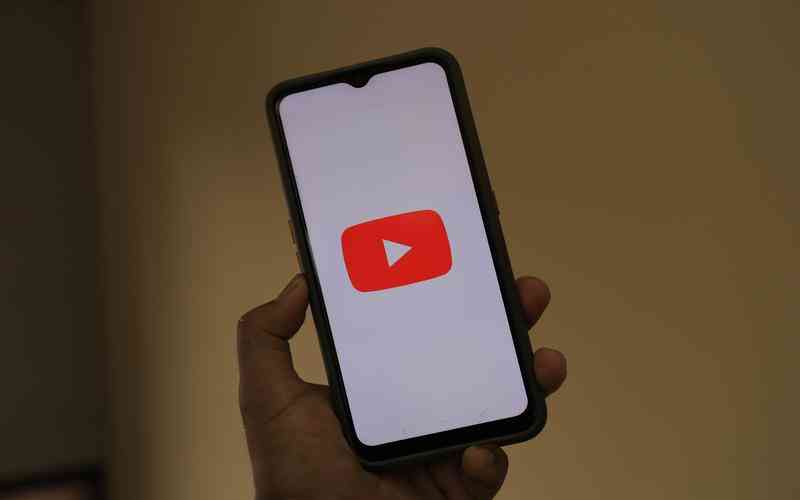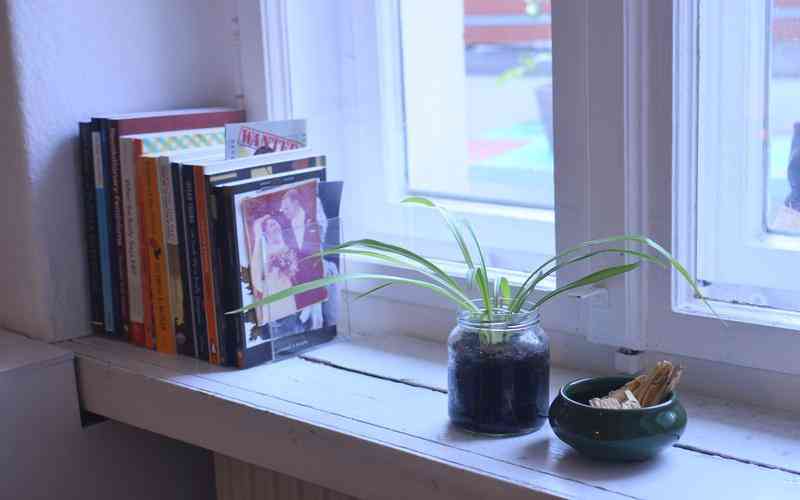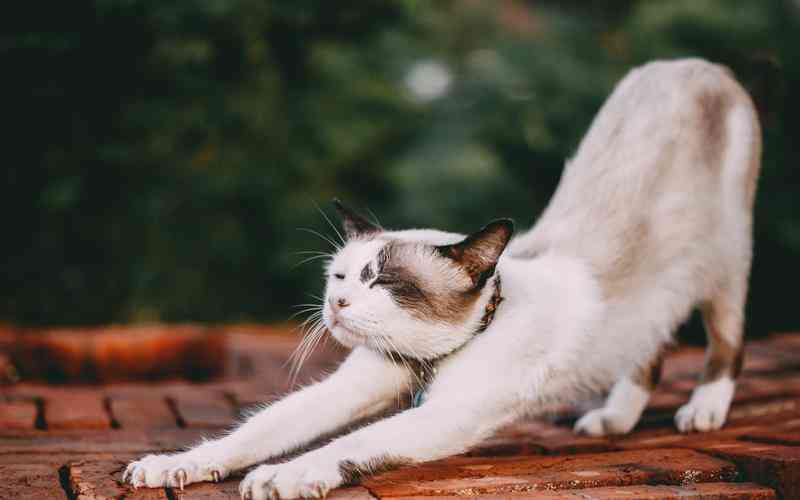摘要:在现代社会,手机和电脑的通知功能已成为我们生活的重要组成部分。频繁的通知可能会干扰我们的工作和休息。了解如何在手机或电脑上设置通知屏蔽,可以帮助我们提高工作效率,保持专注,...
在现代社会,手机和电脑的通知功能已成为我们生活的重要组成部分。频繁的通知可能会干扰我们的工作和休息。了解如何在手机或电脑上设置通知屏蔽,可以帮助我们提高工作效率,保持专注,并减轻数字信息过载的困扰。本文将详细介绍在手机和电脑上设置通知屏蔽的方法,帮助用户有效管理信息流。
手机上设置通知屏蔽
手机通知屏蔽功能在不同操作系统中略有差异,但大致流程相似。
iOS系统的设置方法
在iPhone上,打开“设置”应用,点击“通知”选项。您将看到所有应用的列表。在这里,您可以选择要屏蔽通知的应用,点击进入后,可以选择“允许通知”开关,将其关闭。这将会禁止该应用向您发送通知。您还可以通过“通知风格”来调整通知的显示方式,例如选择“无”来完全隐藏通知。
Android系统的设置方法
对于Android设备,打开“设置”应用,选择“应用和通知”或“通知”选项。点击“通知管理”,您会看到各个应用的列表。在此列表中,选择要屏蔽通知的应用,进入后,可以选择“通知”开关进行关闭。部分Android设备还允许设置通知优先级和静音时间段,这样可以根据实际需求进一步定制通知设置。
设置“勿扰模式”
在手机的“设置”中,您还可以找到“勿扰模式”或“请勿打扰”功能。这一功能可以帮助您在特定时间段屏蔽所有通知,避免打扰。您可以设置勿扰模式的时间、频率以及允许通过的通知类型,如紧急联系人等。
电脑上设置通知屏蔽
电脑上的通知设置通常与操作系统有关,以下是常见系统的设置方法。
Windows系统的设置方法
在Windows电脑上,点击“开始”菜单,进入“设置”应用。选择“系统”,然后点击“通知和操作”。在这里,您可以查看所有已安装应用的通知权限。您可以关闭所有通知,或逐个选择需要屏蔽的应用并关闭其通知。Windows 10和Windows 11都有“集中精力模式”,可以在工作或休息时避免收到通知干扰。
Mac系统的设置方法
对于Mac电脑,点击屏幕左上角的苹果标志,进入“系统偏好设置”。选择“通知”,在左侧列表中,您将看到所有应用的通知设置。在这里,您可以选择需要屏蔽通知的应用,调整通知样式,或完全关闭通知。Mac系统还提供了“请勿打扰”功能,可以在特定时间段内屏蔽所有通知。
使用浏览器插件或扩展
如果您在使用浏览器时常常收到不必要的通知,可以使用浏览器插件或扩展来管理和屏蔽这些通知。例如,Chrome浏览器可以通过“设置”中的“隐私与安全”选项,找到“网站设置”,然后选择“通知”来进行管理。
常见问题与解决方案
在设置通知屏蔽时,用户可能会遇到一些常见问题和挑战。

通知误屏蔽
有时候,重要的通知可能被误屏蔽。为避免这种情况,建议在设置时仔细选择需要屏蔽的应用,并定期检查通知设置。
特定时间段设置
对于那些需要在特定时间段屏蔽通知的用户,可以使用系统自带的“勿扰模式”功能,设定精确的时间段,确保在需要专注时不会被打扰。
应用更新后通知问题
应用程序更新后,可能会重新启用通知。建议在应用更新后,检查通知设置,确保不必要的通知不会再次出现。
总结与建议
设置手机和电脑的通知屏蔽功能,是提高工作效率和生活质量的重要步骤。通过在手机上设置通知屏蔽、利用勿扰模式、调整电脑的通知设置等方法,可以有效减少干扰,提高专注力。建议用户根据个人需求,选择合适的设置方式,并定期检查和调整通知设置,以确保信息流管理符合实际需求。随着技术的发展,未来可能会出现更多智能化的通知管理工具,可以关注相关更新,以便及时优化通知设置。